简介
部署思科无线统一架构后,当WLC与LAP位于不同的子网时,Cisco Aironet轻量接入点(LAP)可以使用DNS服务器发现无线局域网控制器(WLC)。
本文档介绍如何配置Microsoft Windows 2016 DNS服务器以进行WLC发现。
先决条件
要求
Cisco 建议您了解以下主题:
使用的组件
本文档不限于特定的软件和硬件版本。
本文档中的信息都是基于特定实验室环境中的设备编写的。本文档中使用的所有设备最初均采用原始(默认)配置。如果您使用的是真实网络,请确保您已经了解所有命令的潜在影响。
规则
有关文档规则的详细信息,请参阅 Cisco 技术提示规则。
无线局域网控制器DNS发现
轻量AP(LAP)可以通过域名服务器(DNS)发现控制器。 要使接入点(AP)执行此操作,必须将DNS配置为返回控制器IP地址以响应CISCO-LWAPP-CONTROLLER.localdomain,其中localdomain是AP域名。当AP从DHCP服务器收到IP地址和DNS信息时,它会联系DNS以解析CISCO-CAPWAP-CONTROLLER.localdomain。当DNS发送控制器IP地址列表时,AP会向控制器发送发现请求。
AP将尝试解析DNS名称CISCO-CAPWAP-CONTROLLER.localdomain。当AP能够将此名称解析为一个或多个IP地址时,AP会向解析的IP地址发送单播CAPWAP发现消息。 接收CAPWAP发现请求消息的每个WLC都向AP回复单播CAPWAP发现响应。
下一节介绍如何配置Microsoft Windows 2016服务器以进行WLC发现。
配置
配置
- 从Windows开始菜单运行“mmc”命令。
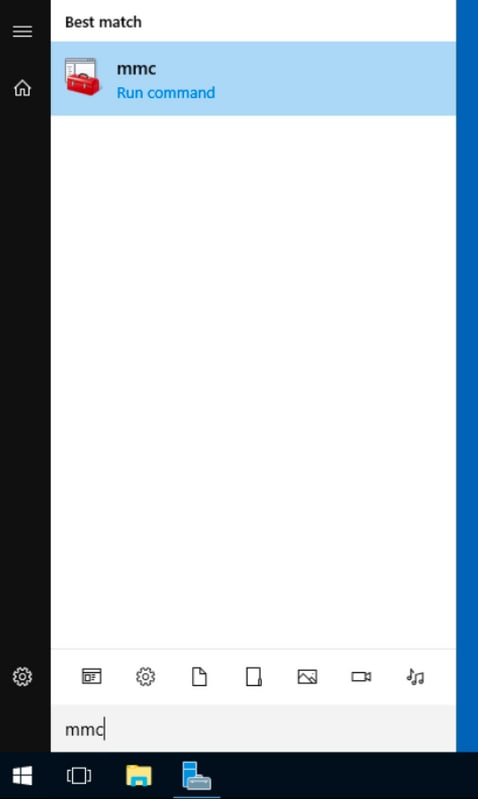
系统将显示Microsoft Management Console窗口。
-
从“文件”菜单中,选择“添加 — 删除管理单元”。
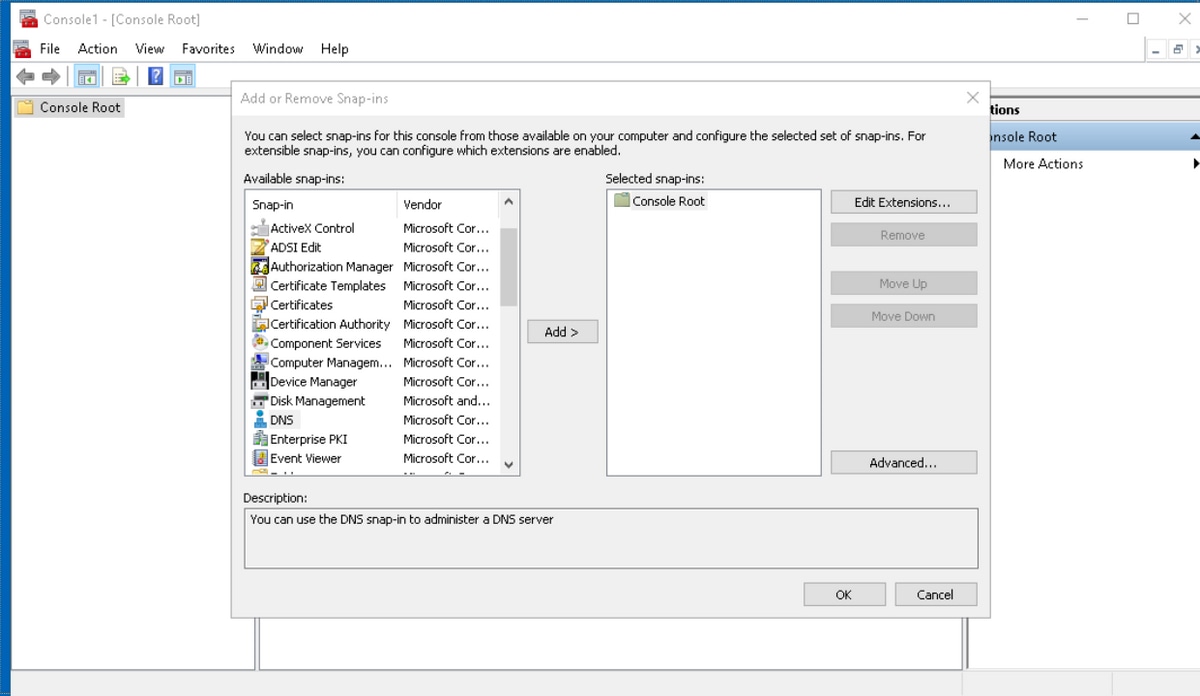
-
从左侧面板中选择DNS并单击Add,将其移至“Selected snap-ins”部分。然后按“OK”。
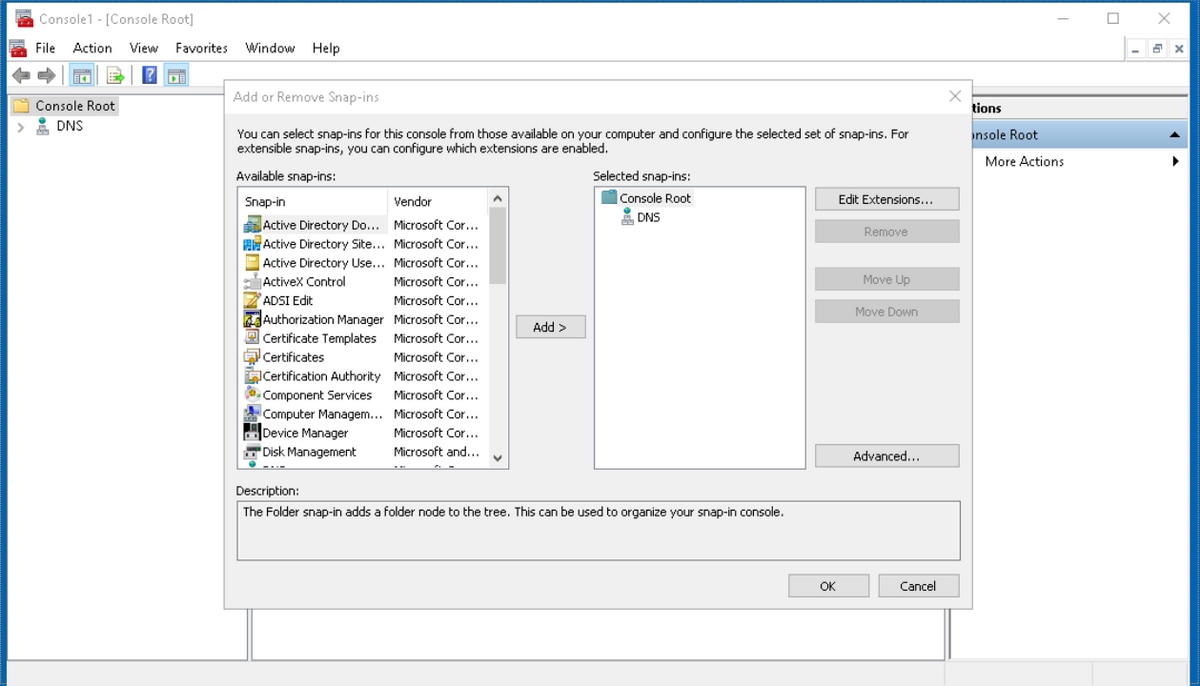
-
DNS现在显示在MMC窗口中。
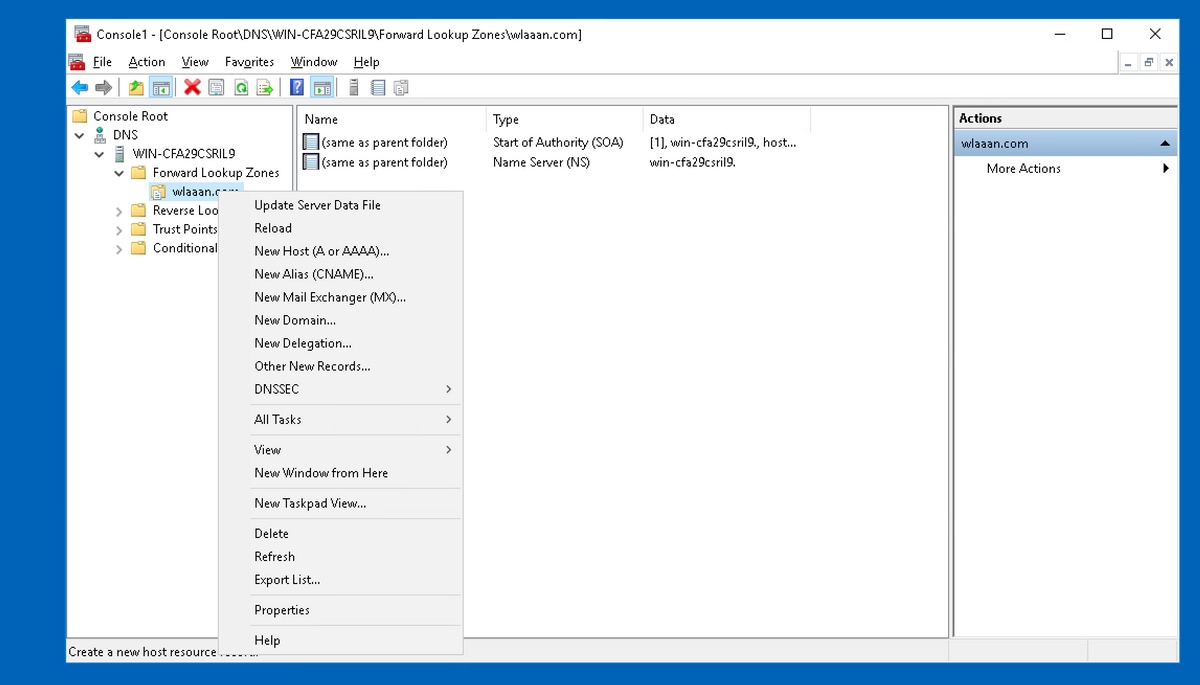
- 我们需要在相应区域中为WLC管理IP地址创建“A”记录类型。
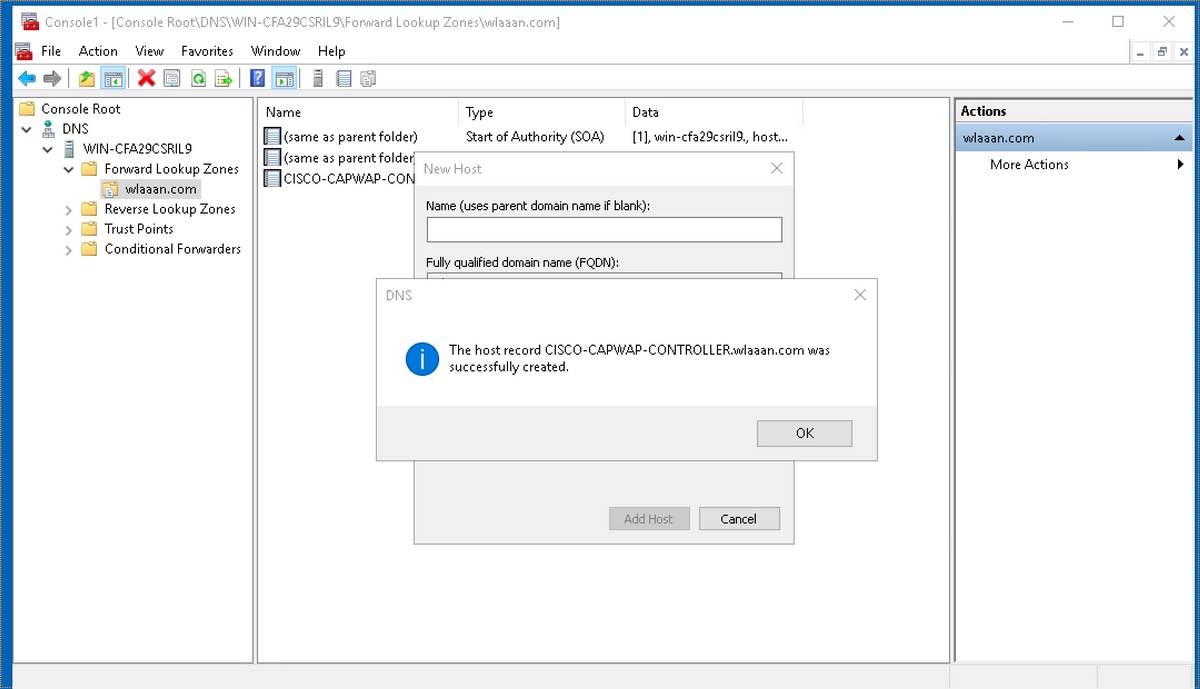
- 此时,我们可以验证DNS是否已正确配置,以将“CISCO-CAPWAP-CONTROLLER.localdomain”解析为WLC管理地址。
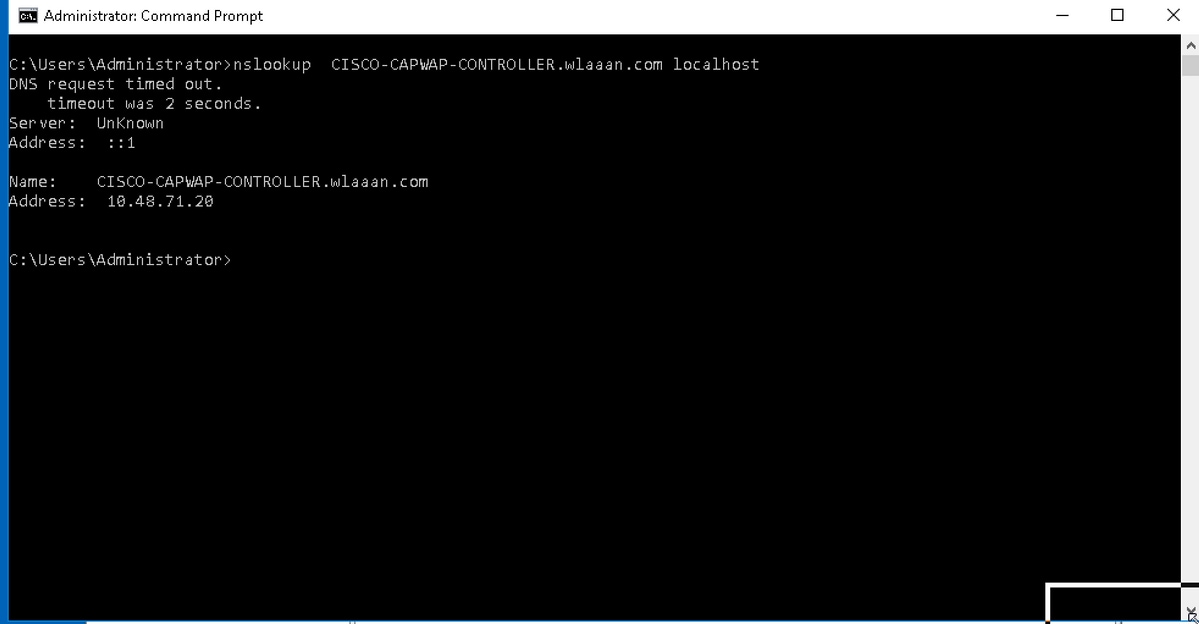
验证
现在,当LAP启动并执行控制器发现时,AP将尝试解析DNS名称CISCO-CAPWAP-CONTROLLER.localdomain。一旦它知道WLC的管理IP地址,就会向控制器发送单播CAPWAP发现请求消息,控制器会以发现响应做出响应。
完成此操作后,开始加入过程。有关CAPWAP发现和加入过程的完整信息,请参阅轻量AP(LAP)注册到无线LAN控制器(WLC)。
如果所有配置都正确,您应该在AP控制台中看到它能够解析WLC IP地址并继续注册。
[*01/10/2019 14:07:07.1735] IP DNS 10.48.39.129, 10.48.39.130; Domain wlaaan.com
[*01/10/2019 14:07:07.1735] [*01/10/2019 14:07:07.1735] CAPWAP State: Discovery
[*01/10/2019 14:07:07.1742] IP DNS query for CISCO-CAPWAP-CONTROLLER.wlaaan.com
[*01/10/2019 14:07:07.1776] DNS resolved CISCO-CAPWAP-CONTROLLER.wlaaan.com
[*01/10/2019 14:07:07.1776] DNS discover IP addr: 10.48.71.20
[*01/10/2019 14:07:07.1804] Discovery Request sent to 10.48.71.20, discovery type DNS(3)
...
故障排除
发现可能因不同原因失败,最常见的原因如下:
- AP未从DHCP服务器获取IP地址,因此无法执行DNS查找
- DNS服务器IP地址和/或域信息在DHCP池中未正确配置[或在AP上静态配置]
- 由于路由问题或防火墙规则,无法从AP子网访问DNS服务器。
- 未正确配置DNS服务器转发区域。